OBS Studio – свободное программное обеспечение, предназначенное для записи экрана и ведения трансляций. Приложение, в первую очередь, заточено для трансляции геймплея (прохождения компьютерных игр) в интернете, но оно также позволяет без проблем записывать видео рабочего стола (например, для создания видеоуроков и др.). В данной статье речь пойдет именно о второй возможности.
Огромным преимуществом приложения есть то, что оно кроссплатформенное, т.е. его можно установить на разные операционные системы: Windows, Mac OS и Linux.
Установка и первый запуск OBS Studio (Windows)
Скачайте OBS Studio с официального сайта, запустите инсталлятор. Если у Вас не установлен компонент Microsoft C++ Redistributable (версия 2013 на момент написания статьи), установщик предложит скачать его и установить, а затем прервет свою работу. Он также предупредит, что даже если у Вас 64 разрядная система, нужно будет установить обе версии: vcredist_x64 и vcredist_x86.
После установки компонентов снова запустите инсталлятор программы OBS Studio и просто следуйте его шагам, чтобы завершить установку.
Как исправить ЧЕРНЫЙ ЭКРАН при захвате игры в OBS
При первом запуске приложение запустит «Мастер автоматической настройки», от которого Вы можете отказаться и следовать дальше этой инструкции.
В первую очередь нужно захватить изображение рабочего стола. В поле «Сцена» должна уже быть автоматически создана сцена. В поле «Источник» нажмите кнопку «+» и в контекстном меню выберите пункт «Захват экрана».

Как видно на картинке выше, на изображение рабочего стола можно также наложить видео с веб-камеры (пункт «Устройство захвата видео») и другое, и наполнить, таким образом, картинку Вашего видео. В появившемся окне можете переименовать, если хотите, название источника, затем нажмите кнопку ОК.

В следующем окне свойств источника можно выбрать экран (если у Вас их несколько), а также отключить отображение курсора на видео (по желанию).

Нажмите кнопку «ОК» и в окне предпросмотра видео основного окна приложения OBS Studio должен появиться захваченный программой рабочий стол компьютера.
Настройка OBS Studio
В рамках данной статьи будет приведена только базовая настройка, необходимая для записи видео с экрана. Чтобы открыть окно настроек, нажмите пункт меню «Файл» и выберите подпункт «Настройки».
Вывод
В первую очередь нужно настроить кодировщик видео, для этого нажмите на пункт «Вывод». Если Вы собираетесь записывать динамическое видео (например, игровой процесс), Вам нужно настроить разделы «Потоковое вещание» и «Запись», если же в основном будет записываться статическая картинка (например, рабочий стол, проводник, браузер и т.д.), достаточно настроить только раздел «Запись».
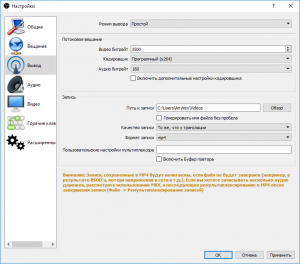
Раздел «Потоковое вещание»
В разделе «Потоковое вещание» можно оставить все по умолчанию, кроме битрейта. Если Вы хотите записывать видео в HD (1280x720p), битрейт должен быть в пределах 2500 – 3500, если же Вы записываете в Full HD (1920x1080p), битрейт стоит увеличить до 4000 – 6000. Не забывайте, увеличение битрейта повышает качество видео, но при этом растет и размер файла.
Раздел «Запись»
Здесь Вы можете изменить папку сохранения видео. Также желательно изменить формат файлов на «mp4» (самый популярный, а также используемый на YouTube формат). Самый важный пункт – «Качество записи». Если Вы хотите записывать динамические сцены (например, игры), оставьте пункт «То же, что у трансляции», тогда битрейт и другие настройки будут браться из раздела «Потоковое вещание».
Если на Вашем видео будет в основном статичная картинка (рабочий стол, проводник, браузер и т.д.), то установите качество записи в «Неотличимое качество, большой размер файла». В этом случае Ваше видео будет записываться с битрейтом >1000 Кбит/с (~10 Мб/мин или ~600 Мб/ч). Ну а если у Вас вообще мало места на компьютере, можете выбрать пункт «Высокое качество, средний размер файла», тогда Ваше видео будет записываться с битрейтом

Никогда не выбирайте последний пункт «Без потери качества, чрезвычайно большой размер файла», он для специалистов и обычному пользователю не нужен.
Аудио
В принципе, в разделе аудио все можно оставить по умолчанию, но если нужно, Вы можете настроить источники звука для записи вместе с видео, а именно выбрать (или отключить) микрофон в списке «Mic/Auxiliary Аудиоустройство», а также в списке «Desktop Аудиоустройство» выбрать (или отключить) звуковую карту для записи звука с компьютера.
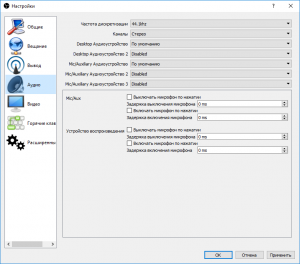
Видео
В разделе Видео можно настроить разрешение и частоту кадров. Обычно здесь оставляют разрешение видео, равное разрешению монитора. Если Вы собираетесь выгружать видео на YouTube, он сам сожмет его до нужного разрешения.
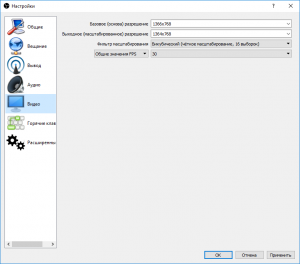
В списке «Базовое (основа) разрешение» выберите разрешение монитора, а в списке «Выходное (масштабированное) разрешение» – максимальное доступное.
В поле «Общие значения FPS» установите нужную частоту кадров видео. Наиболее распространённое значение – 30 кадров в секунду.
Если Вы не знаете разрешение своего монитора, кликните правой кнопкой мыши на рабочем столе и выберите пункт контекстного меню «Параметры экрана» (Windows 10), а в открывшемся окне нажмите на ссылку «Дополнительные параметры экрана».
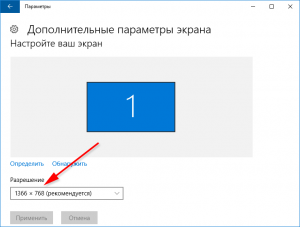
Горячие клавиши
В этом разделе можно настроить полезные клавиши, позволяющие запустить и остановить запись видео, причем это могут быть как клавиши на клавиатуре, так и дополнительные кнопки мыши.
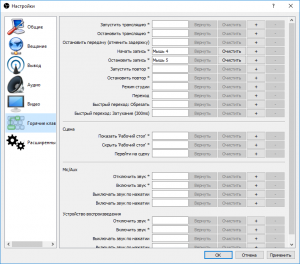
Например, как видно на скриншоте выше, можно назначить старт и остановку записи видео на дополнительные программируемые кнопки мыши (если таковые имеются).
Чтобы сохранить сделанные настройки, нажмите кнопки «Применить» и «ОК».
На этом настройка завершена, можете приступать к записи видео. Для этого нажмите на кнопку «Записать видео» в основном окне приложения или предварительно настроенную горячую клавишу. Уровень громкости микрофона и звуковой карты компьютера можно регулировать в разделе «Микшер» во время записи (правда, чтобы услышать результат, нужно просмотреть записанное видео).
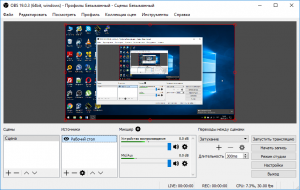
Управлять записью видео можно также в трее Windows, кликнув правой кнопкой мыши по иконке и выбрав команду «Начать запись/Остановить запись». Там же можно убрать (восстановить) приложение «OBS Studio» с панели задач, выбрав команду «Скрыть/Показать».
![]()
Оцените статью: /rating_on.png)
/rating_on.png)
/rating_on.png)
/rating_on.png)
/rating_half.png) 4,75 из 5 (голосов: 4)
4,75 из 5 (голосов: 4)
Источник: it-handbook.com
Захват видео с экрана через OBS Studio

Во время создания видеоуроков или гайдов иногда необходимо визуально показать, как описанные действия в теории выглядят на практике. Для этого тренеру все свои деяния в системе требуется записывать, используя программу для захвата видео с экрана, коих огромное количество. Сделать это можно через бесплатное приложение OBS Studio, позволяющее записывать аудио, видео, выводить текст, изображения на экран, а также настраивать вывод конечного файла (кодек, контейнер видео, формат аудио, битрейт и т. д.). В основном его используют стримеры для проведения live-трансляций на Twitch.
Создание и переключение между несколькими транслируемыми окнами.
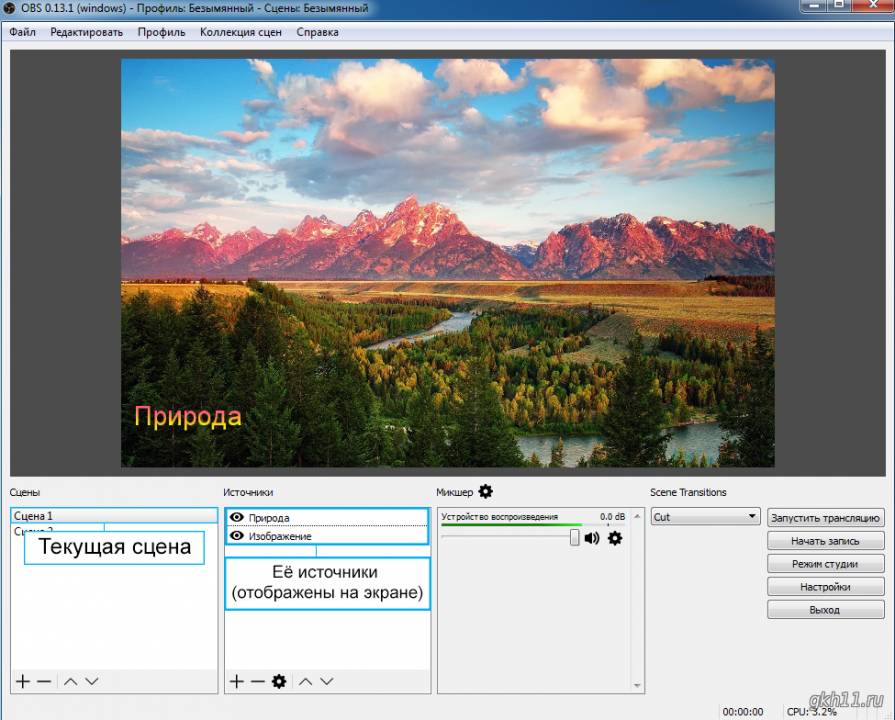
Пользователь может создать определённое количество сцен, выбрав для каждой источник ввода/вывода информации: экран, на который можно добавить текст, окно или приложение Windows либо захват аудио- / видеопотока с микрофона или веб-камеры.
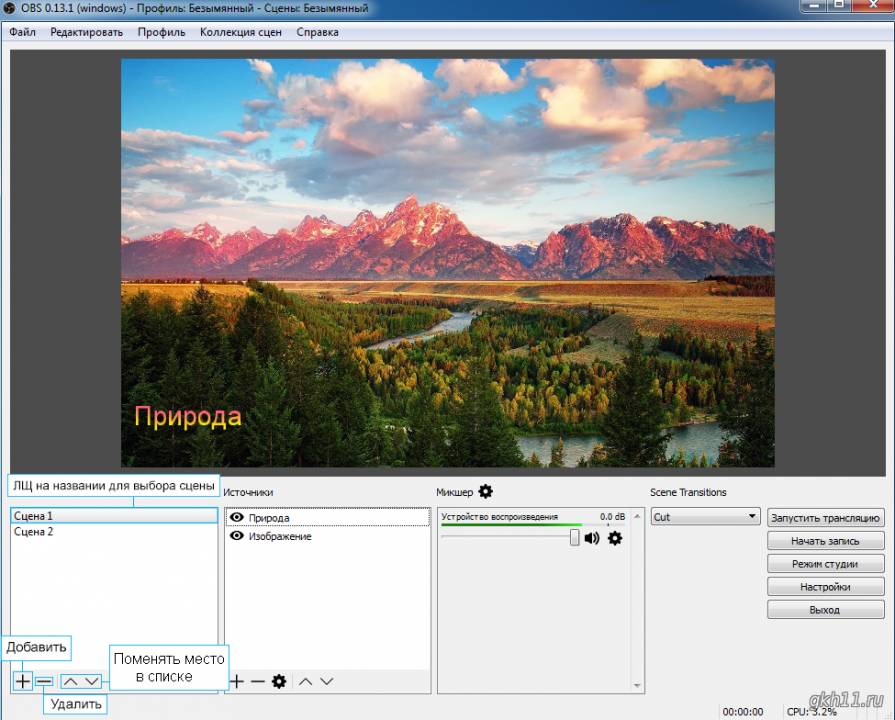
Чтобы создать сцену, нужно кликнуть по иконке плюса в разделе с соответствующим названием, после чего программа предложит назвать её. Для подтверждения операции необходимо нажать кнопку “ОК”.
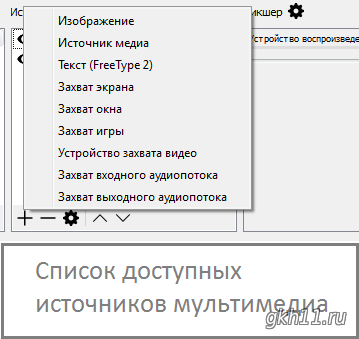
Затем требуется выбрать источник мультимедиа, который юзер хочет вывести на экран, записать или транслировать (музыку, изображение, видео, микрофон и т. д.). В одну сцену можно добавить сразу несколько источников: например, на фон поставить статичное изображение, записывать аудио и наложить фоновую музыку. Это позволяет обходиться без последующего редактирования материала в редакторах или сэкономить время.
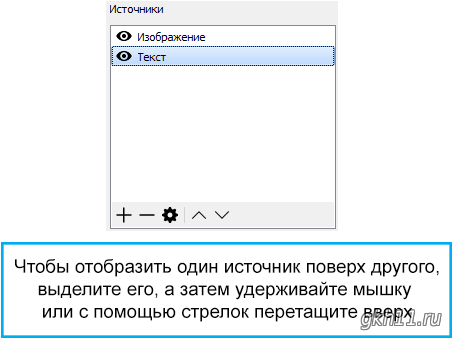
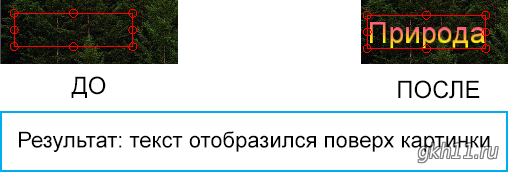
Если транслируется видео или геймплей игры и необходимо добавить веб-камеру или картинку поверх него, то после добавления в списке источников её надо поставить выше основного. Для этого кликом необходимо выбрать нужный медиа и на нижней панели нажать на стрелку вверх либо перетащить, удерживая левую кнопку мыши.
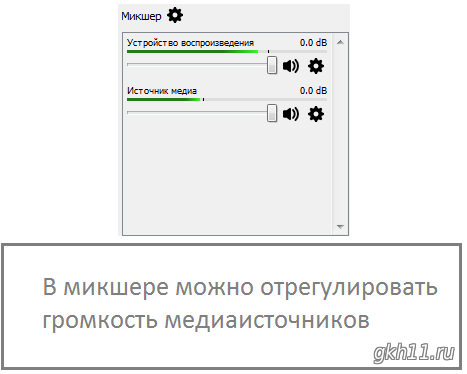
В микшере можно настроить громкость источников медиа, перетащив ползунок, дабы один не перебивал другой.
Как записать видео через OBS?
После добавления файлов мультимедиа в программу можно начать рекординг нажатием на кнопку “Начать запись”. Проблема в том, что софт OBS Studio после добавления файла автоматически запускает его, и в нём не встроена панель управления медиафайлами (кнопок воспроизведения, паузы).

В этом случае рекомендуется запустить видео- / аудиофайл в плеере Windows и добавить его в программу в виде окна, а после нажатия на кнопку воспроизведения начать запись.
OBS Stiduo предназначена больше для проведения live-трансляций, чем для рекординга видео. Тем не менее есть возможность записи видеофайлов. В статье на примерах рассмотрен функционал программы, для их наглядности прикреплены скриншоты. Текст отформатирован, включает подзаголовки.
Источник: www.gkh11.ru
Руководство для начинающих по настройке и потоковой передачи с OBS

Если вы хотите получить абсолютно качественную трансляцию, вы, вероятно, ищете какое-то отличное программное обеспечение. В случае с Windows одним из самых популярных вариантов является Open Broadcaster Software (OBS).
Изначально многие люди привлекают OBS, потому что его можно использовать бесплатно благодаря тому, что он является открытым исходным кодом (хотя вы можете и обязательно должны пожертвовать проекту, если вам нравится его использовать). К счастью, это также многофункциональное программное обеспечение, которое может обрабатывать практически все, что вы на него бросаете. Если вы новичок в OBS или в потоковом режиме в целом, это может быть немного сложным на первый взгляд. Здесь я покажу вам, как основы и как настроить ваш поток с помощью OBS.
Как настроить ключ потока на OBS Как настроить выходное разрешение и битрейт в OBS Как настроить аудио устройства в OBS Как добавить карты захвата и веб-камеры в OBS Как добавить захват игры для ПК в OBS Как добавить оверлей потока в OBS
Как настроить ключ потока на OBS
Перед тем, как что-либо передавать в потоковом режиме, вы должны предоставить OBS учетные данные для трансляции на вашем канале. Как именно вы это сделаете в широком спектре сервисов, поддерживаемых OBS, будет отличаться, но я рассматриваю Twitch и Mixer для этого руководства.
В обоих случаях вам необходимо либо сгенерировать ключ потока в настройках своей учетной записи в соответствующей службе, либо просто подключить свою учетную запись к OBS. Простой вход в систему с использованием учетных данных Twitch или Mixer — безусловно, самый простой способ, и OBS использует OAuth, поэтому вы не передаете какую-либо личную информацию для входа непосредственно в нее.
Если по какой-либо причине вы предпочитаете использовать ключ потока, выполните следующие действия.
Смеситель

Источник: Windows Central
- Войдите в свой аккаунт на сайте mixer.com
- Нажмите на свой аватар .
- Нажмите кнопку трансляции приборной панели .
- Нажмите кнопку копирования рядом с размытым полем, в котором находится ключ потока.
подергивание

Источник: Windows Central
- Войдите в свой аккаунт на twitch.tv
- Нажмите на свой аватар в правом верхнем углу.
- Нажмите панель инструментов .
- В меню слева щелкните канал под заголовком настроек.
- Нажмите кнопку ключа потока .
- Нажмите показать ключ потока .
- Скопируйте текст.
Какой бы сервис вы ни транслировали, вам теперь нужно ввести ключ потока в OBS. Эта часть будет относиться к любой услуге, на которую вы вещаете, которая не имеет прямого подключения к OBS, как это делают Twitch и Mixer.
- Нажмите настройки в главном окне.
- Выберите вкладку потока из меню.
- В раскрывающемся списке службы выберите Twitch, Mixer FTL или Mixer RTMP (лучше использовать FTL).
![OBS]() Источник: Windows Central
Источник: Windows Central - Вставьте ключ потока в поле, помеченное как таковое.
![OBS]() Источник: Windows Central
Источник: Windows Central - Нажмите применить .
OBS теперь настроен на потоковую передачу на ваш канал! Никогда не передавайте свой потоковый ключ кому-либо еще, так как он дает возможность транслировать что-либо по вашему каналу. Если вы думаете, что кто-то может его получить, зайдите в настройки вашей учетной записи и создайте новую.
Как настроить выходное разрешение и битрейт в OBS
Источник: Windows Central
Теперь, когда вы настроили потоковую передачу, первым шагом будет установка разрешения, частоты кадров и битрейта. Чем выше каждый из них, тем больше пропускной способности и мощности вам потребуется от вашего ПК. В отличие от XSplit, OBS не имеет встроенной проверки пропускной способности, поэтому вам придется немного поиграться, чтобы получить лучшие настройки для вас.
Если у вас есть высокоскоростное подключение к Интернету и мощный ПК, то вы, вероятно, можете транслировать видео в формате 1080p60 с высокой скоростью передачи данных. Но вам также нужно сбалансировать это с предоставлением потока, который не будет буферизироваться как безумный для ваших зрителей, которые могут быть на медленных соединениях.
Вот как настроить параметры в OBS.
- Нажмите настройки в главном окне.
- Выберите вкладку видео из меню.
- Измените поля для базового и выходного разрешения, а также частоты кадров на желаемые уровни.
- Далее нажмите на вкладку вывода в меню. Источник: Windows Central
- Отрегулируйте битрейт видео до желаемого уровня.
- Выберите кодер, который вы хотите использовать, из выпадающего списка. У вас будут варианты, которые могут использовать процессор или ваш графический процессор.
У Twitch есть удобный ресурс о битрейтах, которые вы должны использовать, в зависимости от вашего вывода, поэтому стоит прочитать и сопоставить эти цифры со скоростью загрузки вашего интернет-провайдера. Микшер имеет аналогичный ресурс для потоковой передачи там.
Как настроить аудио устройства в OBS
Источник: Windows Central
Теперь, когда ваш видеовыход настроен, пришло время перейти к аудио. Без отличного звука ваш поток станет катастрофой, поэтому важно сделать все правильно. Если у вас есть несколько аудиоустройств, которые вы хотите подключить, я рекомендую использовать Voicemeeter Banana для управления, потому что он чрезвычайно мощный и после того, как вы прошли начальную кривую обучения, действительно прост в использовании.
Что бы вы ни использовали, вот как настроить аудио в OBS.
- Нажмите настройки в главном окне.
- Выберите вкладку аудио из меню.
Теперь у вас есть несколько полей, чтобы указать программному обеспечению, какие у вас настольные аудиоустройства (динамики, наушники и т. Д.), А также ваш микрофон или другие вспомогательные устройства. У вас также есть опции, позволяющие включить функцию push-to-talk или push-to-mute для любого аппаратного аудиоустройства, подключенного к вашему ПК.
Источник: Windows Central
Я предпочитаю использовать Voicemeeter по сравнению с такой установкой, потому что им легче управлять на лету, и вам нужно только настроить одно аудиоустройство в OBS. В этом случае вы устанавливаете микрофон на свой выход Voicemeeter и отключаете все остальное.
Уровнями можно управлять из микшера в главном окне OBS. Если вы используете консоль, важно помнить, что аудио для этого будет собственным источником (даже если вы используете Voicemeeter), и вам придется управлять им в OBS. Pro совет: выключите его; это будет слишком громко при настройках по умолчанию.
Razer Seiren X (100 долларов в Dell)
Seiren X — отличный микрофон для стримеров. Он недорогой, звучит хорошо, не очень большой, и в нем есть ударное крепление, поэтому вы получаете демпфирование вибрации, будь то штанга стрелы или настольная подставка.
Как добавить карты захвата и веб-камеры в OBS
Источник: Windows Central
Если вы транслируете консольные игры, то вам нужно добавить свою карту захвата в качестве источника в OBS. Независимо от того, используете ли вы потоковую консоль или ПК, вам, вероятно, также понадобится добавить веб-камеру, чтобы ваши зрители могли видеть ваше красивое лицо во время игры.
Хорошей новостью является то, что оба устройства добавляются в OBS одинаково. Вот как.
- Нажмите кнопку + в поле источников в главном окне. Источник: Windows Central
- Выберите устройство захвата видео .
- Назовите его (если хотите), чтобы его было легче найти в списке источников. Источник: Windows Central
- Нажмите ОК .
- Выберите карту захвата или веб-камеру в раскрывающемся списке устройств. Источник: Windows Central
В этом окне вы также сможете настроить некоторые параметры видео, такие как разрешение и частота кадров. В случае карты захвата вы захотите сохранить ее на максимально высоком уровне, который вы можете получить от консоли (1080p60 почти во всех случаях), но ваша веб-камера определенно не должна быть 1080p.
Когда в вашем потоке появляется маленькое окошко, вы теряете таким образом вычислительную мощность и пропускную способность. Перетащите его на что-то вроде 640×480 или 720p, и оно все равно будет отлично смотреться в потоке.
Avermedia Live Gamer 4K ($ 300 в Dell)
Avermedia Live Gamer 4K сейчас является лучшей собакой для карт захвата потребительского уровня. Он не только захватывает видео 4K со скоростью до 60 кадров в секунду, но и HDR, а также 1440p при 120 кадрах в секунду и 1080p с колоссальными 240 кадрами в секунду.
Logitech C920 (80 долларов в Dell)
Logitech C920 — это отличная веб-камера для потоковой передачи благодаря видео 1080p и высококачественному изображению. Это также очень доступно.
Как добавить захват игры для ПК в OBS
Источник: Windows Central
Если вы собираетесь передавать потоковые компьютерные игры, OBS может автоматически обнаружить их и импортировать для использования. Настройте его аналогично другим источникам.
- Нажмите кнопку + в поле источников в главном окне.
- Выберите захват игры .
Источник: Windows Central
Теперь у вас есть несколько вариантов. Если вы всегда играете в компьютерные игры в полноэкранном режиме, вы можете настроить OBS на захват любого полноэкранного приложения в раскрывающемся списке режимов .
Если вы играете в окно, то вы можете вручную выбрать игру, изменив режим захвата определенного окна, а затем выберите игру в раскрывающемся списке окон .
Как добавить оверлей потока в OBS
Источник: Windows Central
Последнее, что вы можете добавить с самого начала, — это наложение на ваш поток. Ранее я писал о превосходных сервисах, таких как Player.me и StreamJar, которые помогают создавать профессионально выглядящие наложения с минимальными усилиями с вашей стороны.
Помимо того, что ваш поток выглядит более профессионально, оверлеи могут добавлять важные оповещения, такие как новые подписчики и подписчики, ссылки в социальных сетях, цели и многое другое. Независимо от того, какой сервис вы используете для создания, добавление в OBS всегда одинаково. Вы получите уникальный URL для вашего оверлея, скопируйте его и выполните следующие действия.
Источник: Windows Central
- Нажмите кнопку + в поле источников в главном окне.
- Выберите источник браузера .
- Назовите его (если хотите), чтобы его было легче найти в списке источников.
- Вставьте URL- адрес вашего потока в поле URL .
- Измените ширину, высоту и частоту кадров в соответствии с выходным разрешением и частотой кадров.
Ваше наложение теперь появится перед вашими глазами. Убедитесь, что вы переместили его в верхнюю часть списка источников, чтобы он вставлялся поверх других элементов в вашем потоке.
Мы можем заработать комиссию за покупки, используя наши ссылки. Узнайте больше
Источник: gadgetshelp.com
 Источник: Windows Central
Источник: Windows Central Источник: Windows Central
Источник: Windows Central